前段时间在面包板社区上尝试着申请了艾迈斯的这款数字温度传感器AS6212演示及评估套件,很荣幸通过了审核,在此感谢贵司给予的这次评测机会。
由于本人是第一次接触艾迈斯半导体,所以上官网(https://ams.com/zh/about-ams)大致了解了一下,发现艾迈斯半导体主要致力于“为对小型化、集成化、精确性、高灵敏度以及低功耗具有极高要求的应用设计制造高性能传感器解决方案”,艾迈斯半导体的产品在好多领域均有涉猎,公司的经营理念、发展定位都很明确,其中一句广告语很是接地气“SENSING IS LIFE”。大家有想进一步了解艾迈斯半导体公司及其产品的,可以到官网做更详细的了解,在此我就不多做赘述了。下面言归正传,进入今天的正题——开箱及demo功能测试。
一、开箱及准备工作
收到AS6212演示及评估套件后,发现精致的外壳下放着两个很小巧的产品,一个是演示套件,如图1所示;一个是评估板,如图2和图3所示。

图1

图2

图3
为了能够更直观地看到产品有多小,我将产品与硬币进行对比,如图4所示。

图4
艾迈斯还比较贴心,附带了产品的使用说明书,如图5所示。
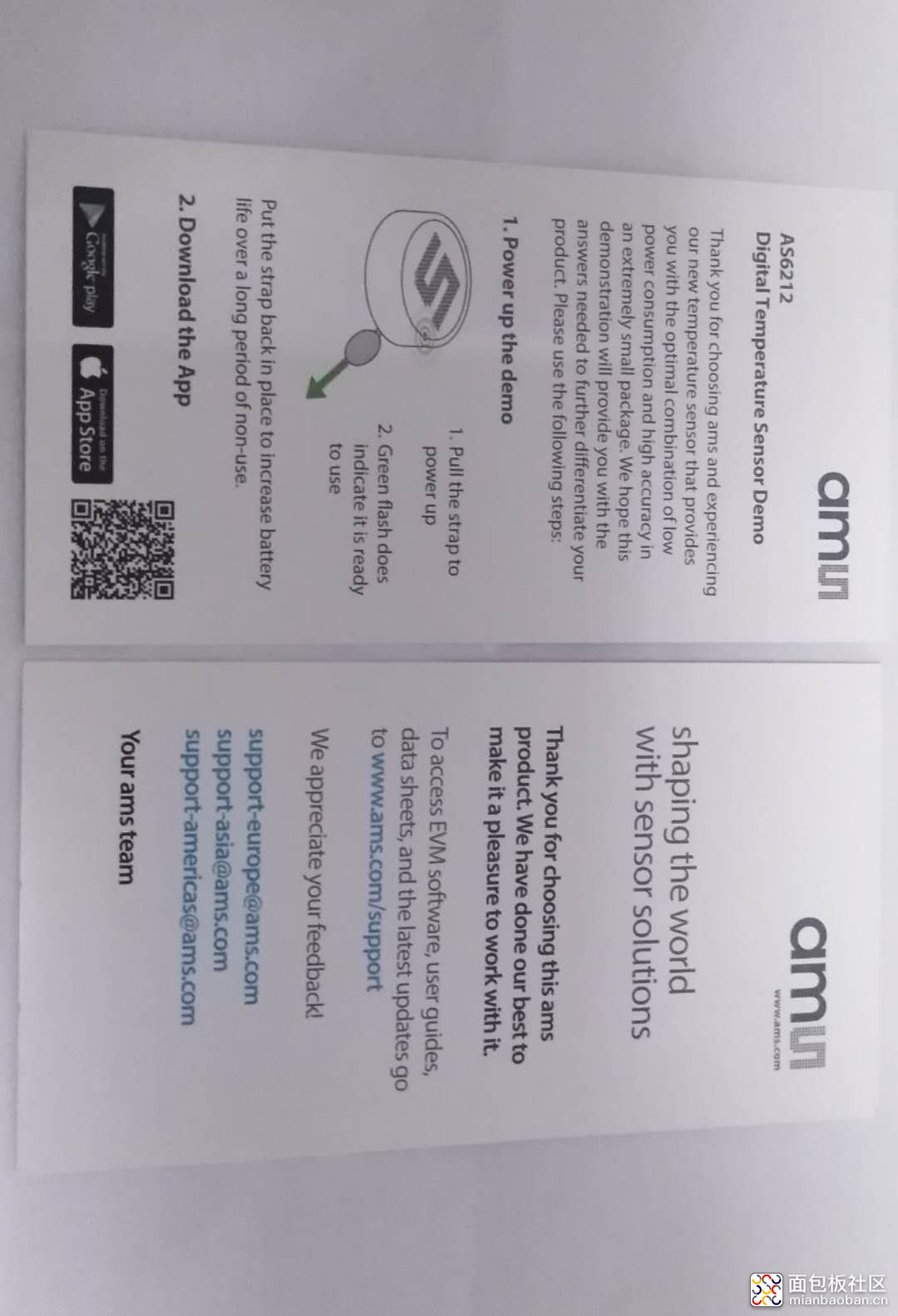
图5
由于AS6212演示套件需使用蓝牙与电子设备进行通信,所以还需下载app软件及相应数据手册,产品资料下载网址如下:
https://ams.com/zh/as621x
https://ams.com/zh/as621x-demo-kit
至此,一切准备就绪后,就可以进行后续功能测试了。
二、demo功能测试
1、AS6212演示套件上电
将AS6212演示套件白色胶套拆掉,可以看到背面的电路和内部的纽扣电池,如图6和图7所示。按照说明书提示,需要将紧贴电池一侧的塑料条取出来,演示套件方可以上电,如图8所示。

图6

图7

图8
2、AS6212演示套件与电子设备(需具备蓝牙功能)连接
出于方便考虑,我将AS6212演示套件的APP软件安装到了手机中。打开手机中的APP软件“AS62xx”,界面如图9所示。
提示开启蓝牙,点击“允许”按钮,如图10所示。点击图11的加号图标,出现图12的界面,说明手机已经搜索到AS6212演示套件;再点击右下角的“PAIR”按钮,出现图13的界面,说明已经连接成功。
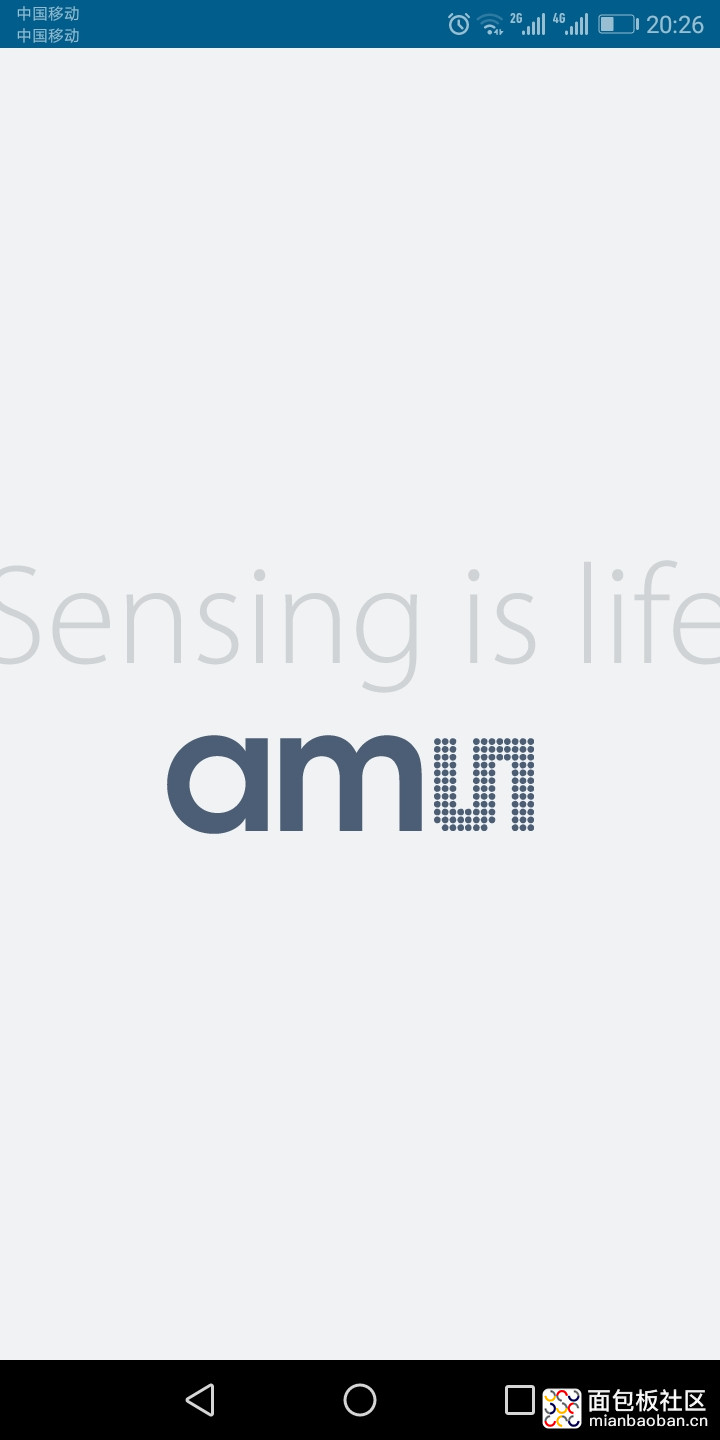
图9

图10
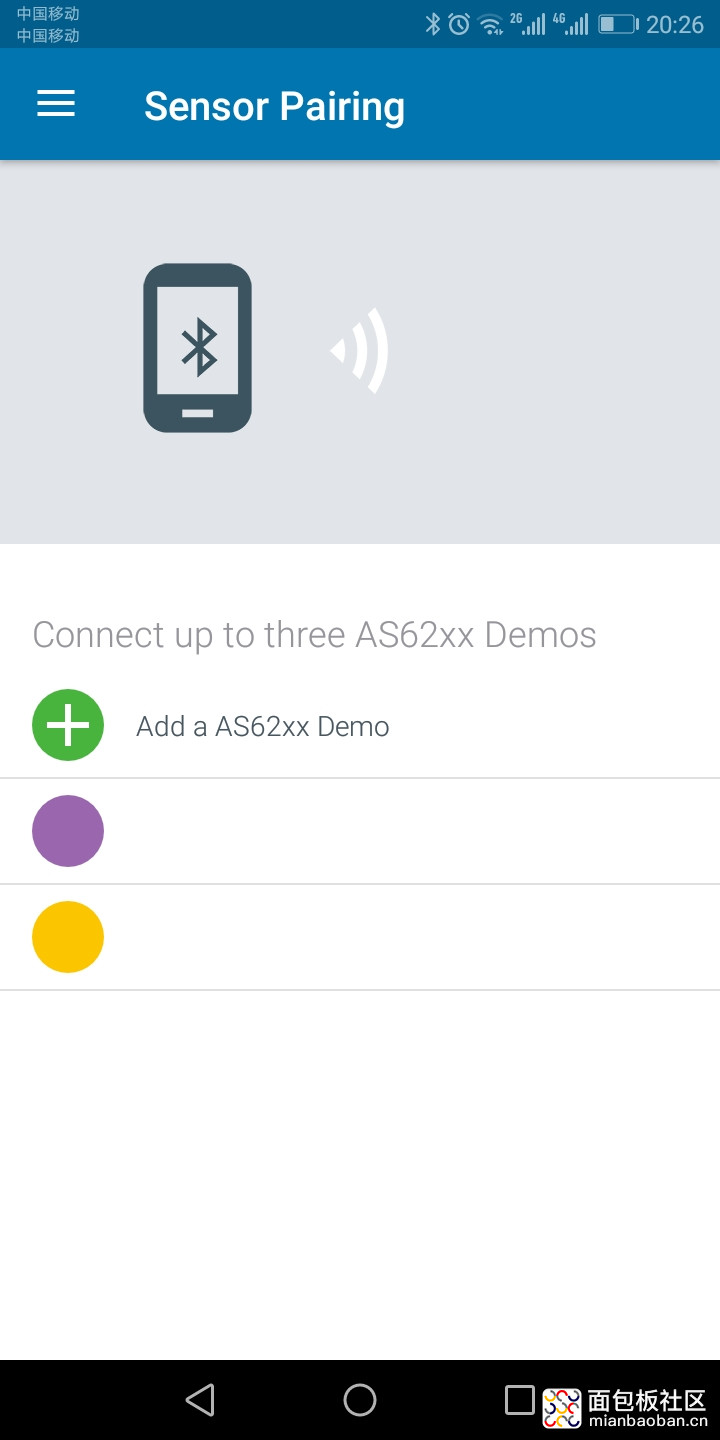
图11
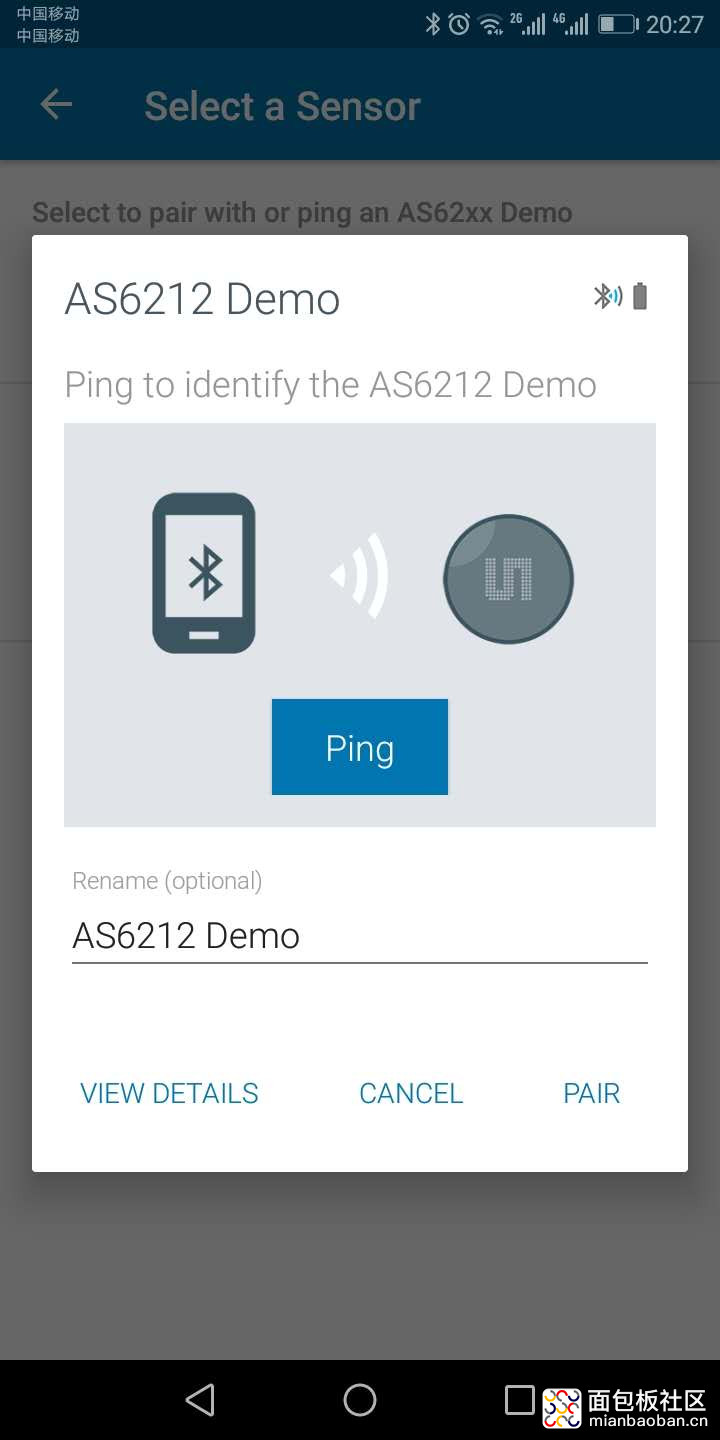
图12
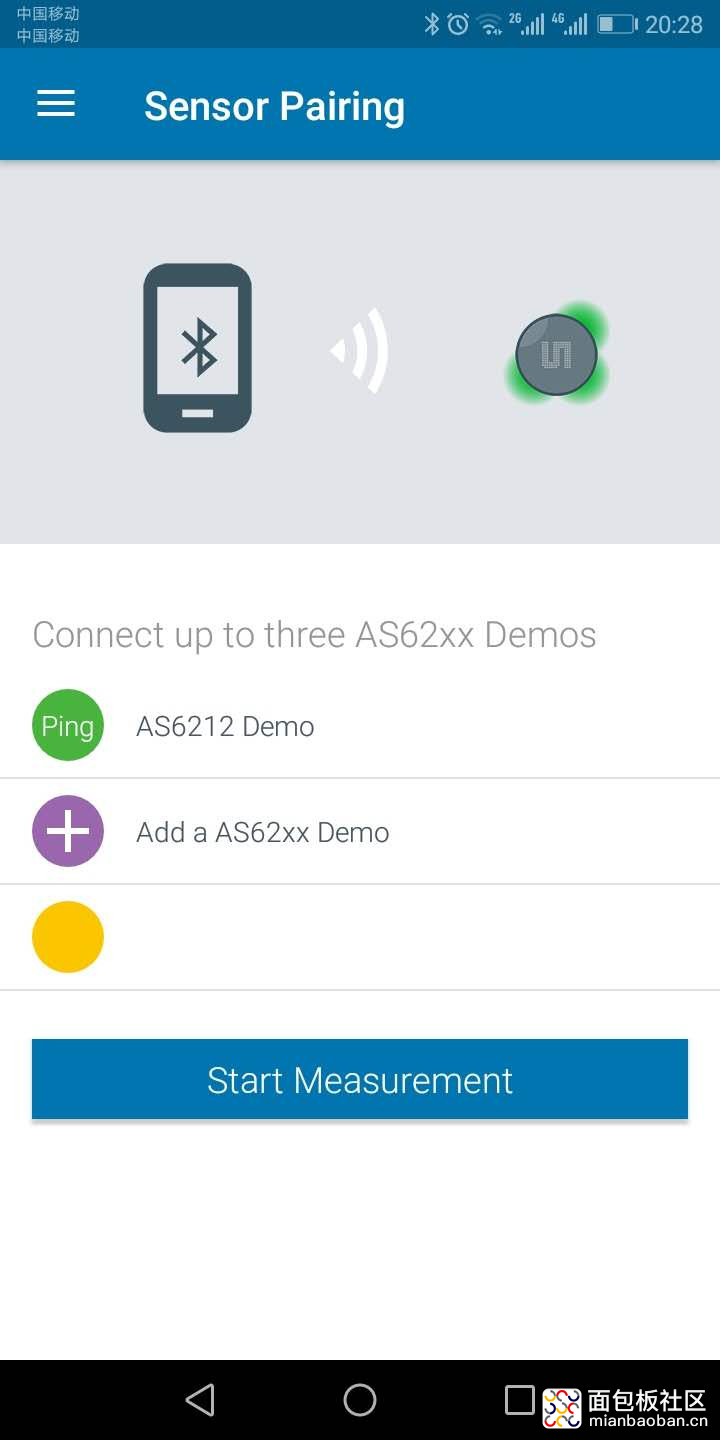
图13
3、开启AS6212演示套件的功能测试之路
点击图13中的“Start Measurement”按钮,即启动功能测试模式,此时演示套件背面有四个指示灯在缓慢闪烁,如图14所示。

图14
如图15所示,软件界面中间有实时温度点在更新,且与之前的测试点自动连接成曲线。软件界面下方共有四种参数:报警开关、采样点数、温度值和电流。
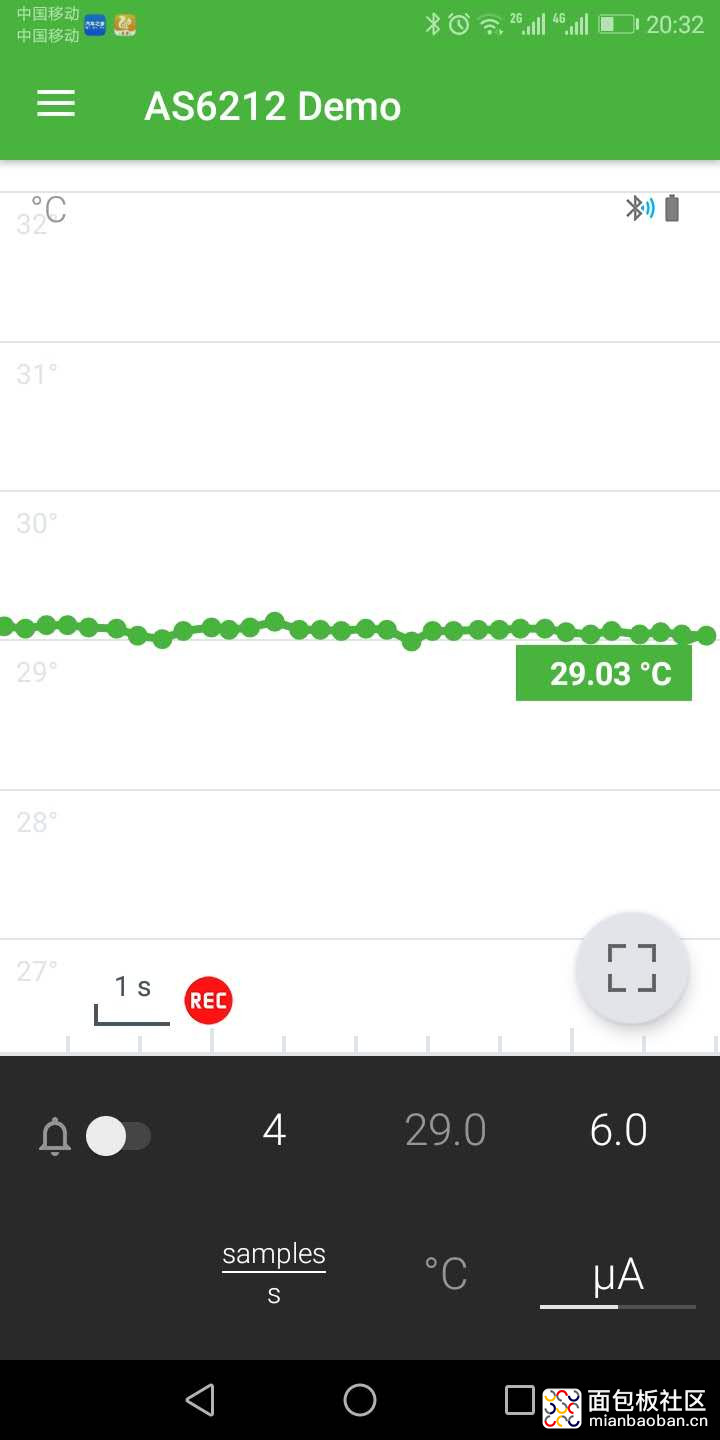
图15
点击电流值,显示内部电池在当前电流下工作时间等信息,如图16所示。
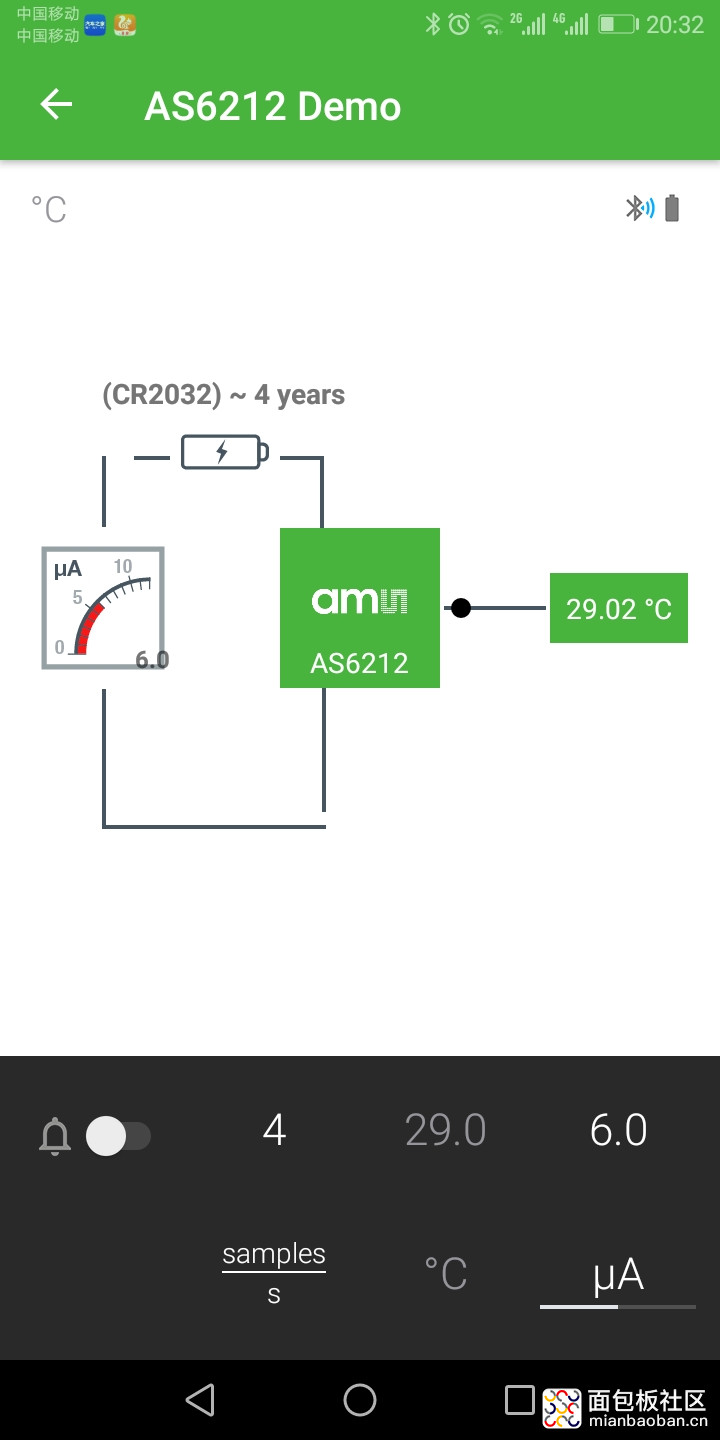
图16
点击采样点数,可以看到每次显示的数值不一样,且每秒的采样点数越多,消耗电流越大。如图17所示,当1s采样一次时,消耗电流为1.5uA。
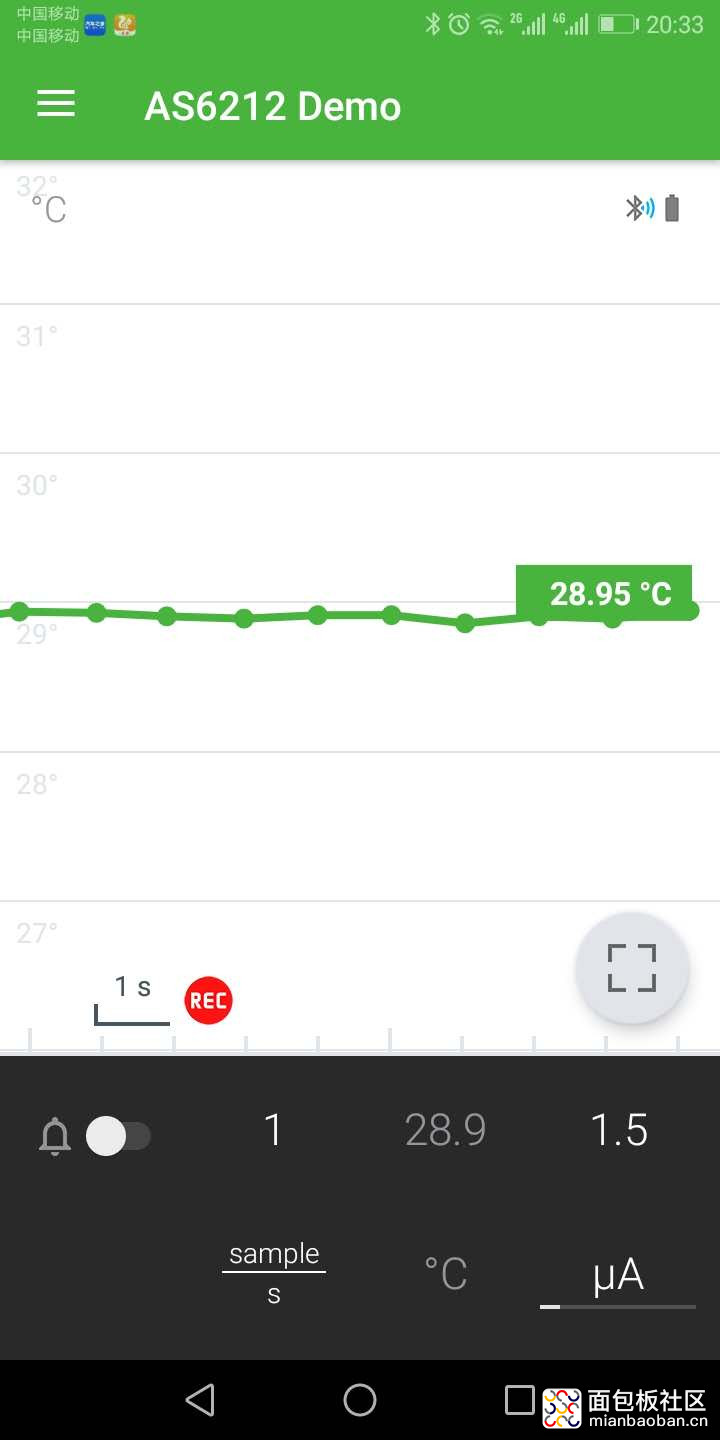
图17
报警开关用于指示当温度值超过设定的阈值范围时将开启软件报警。报警开关默认是关闭的,将开关指向右边,变为绿色,代表开关开启,如图18所示,可以看到开关下方显示的最大值和最小值为当前温度报警阈值范围。点击温度报警阈值可以进入到报警设置界面,可以更改阈值,如图19所示。
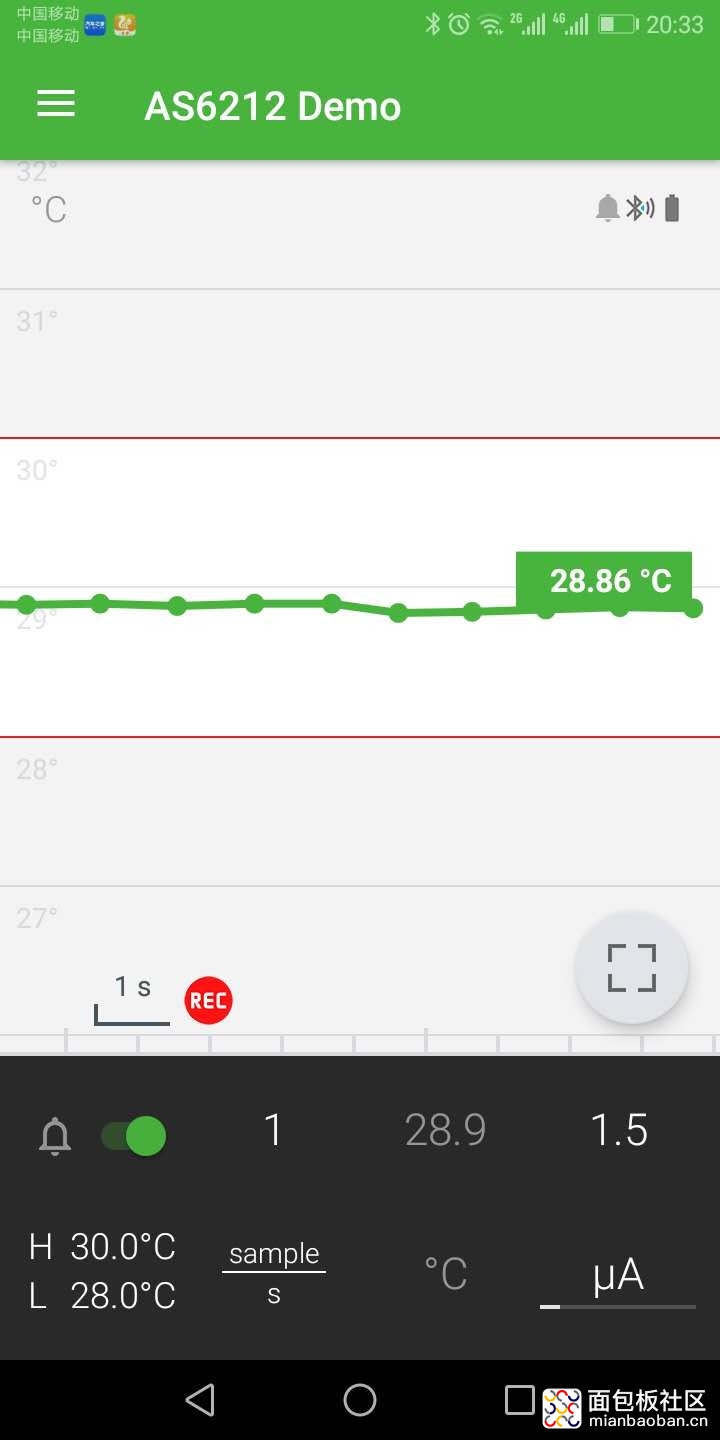
图18
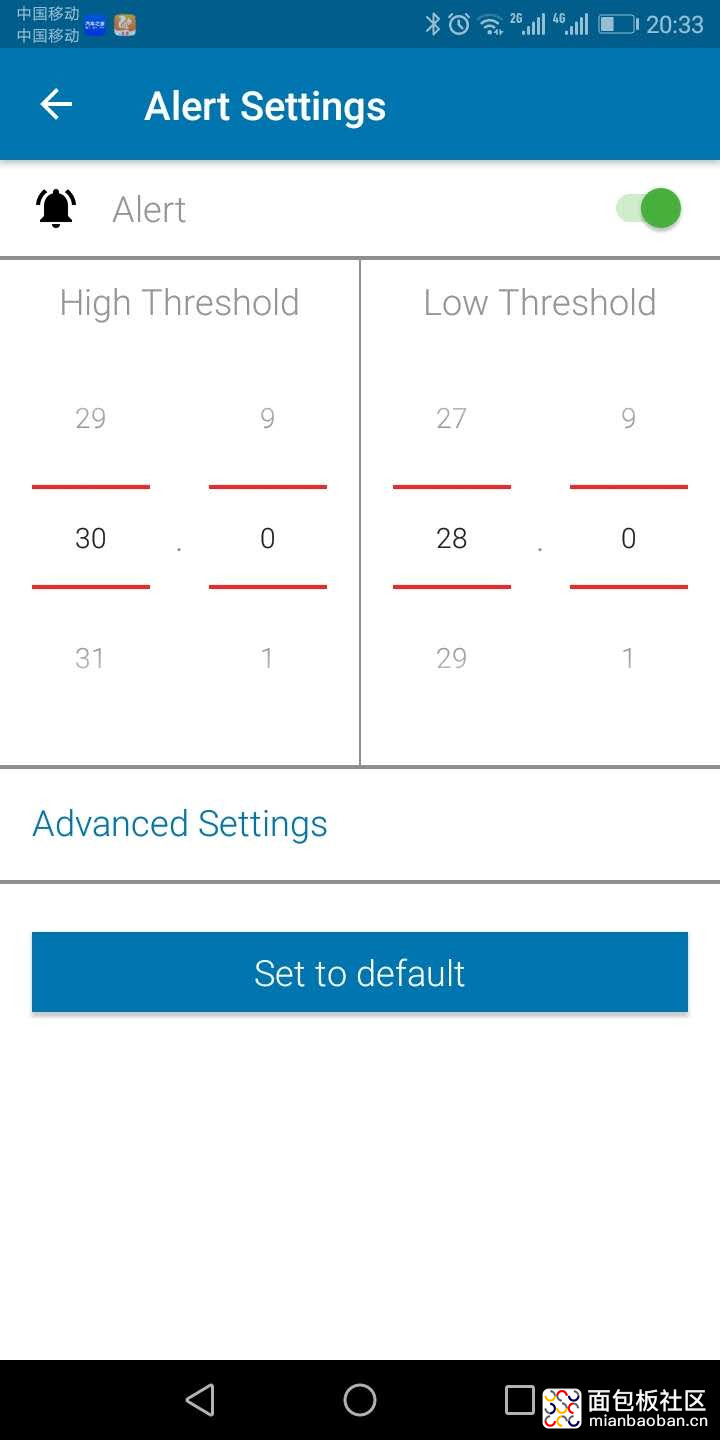
图19
点击软件界面左上方的摄氏度图标“℃”,当前显示的所有温度值自动切换为华氏度显示,图标也变为“℉”,如图20所示。
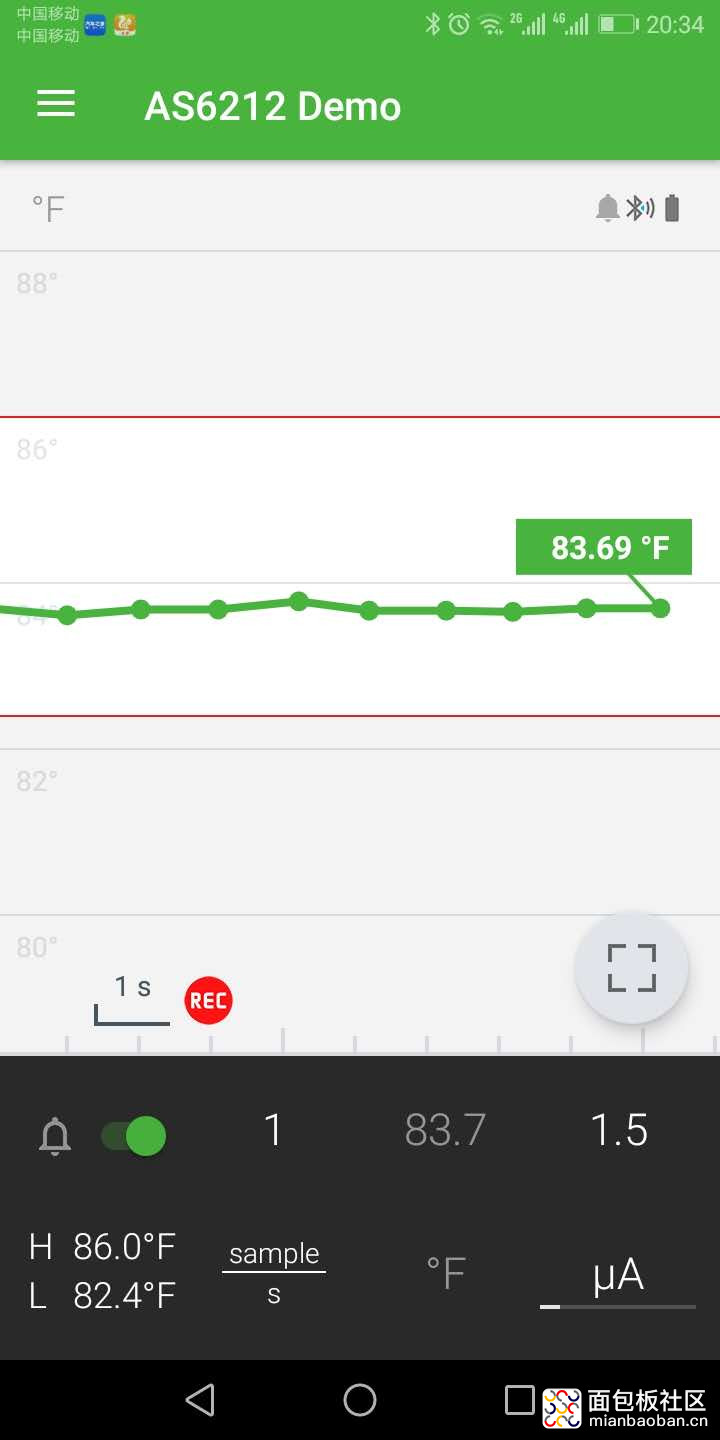
图20
点击软件界面的“REC”红色图标,开始进入记录模式,图标由圆形变为方形,显示记录时间为1.5h,如图21所示。如果想提前停止记录,可以再次点击方形图标,会弹出“Save Record?”提示框,如图22所示,点击“SAVE”按钮,将对当前记录数据存盘。点击软件界面左上角的菜单图标,弹出功能界面,如图23所示,点击“My Records”,可以看到之前存盘的数据,如图24所示,选择对应数据文件可以对其进行回放。
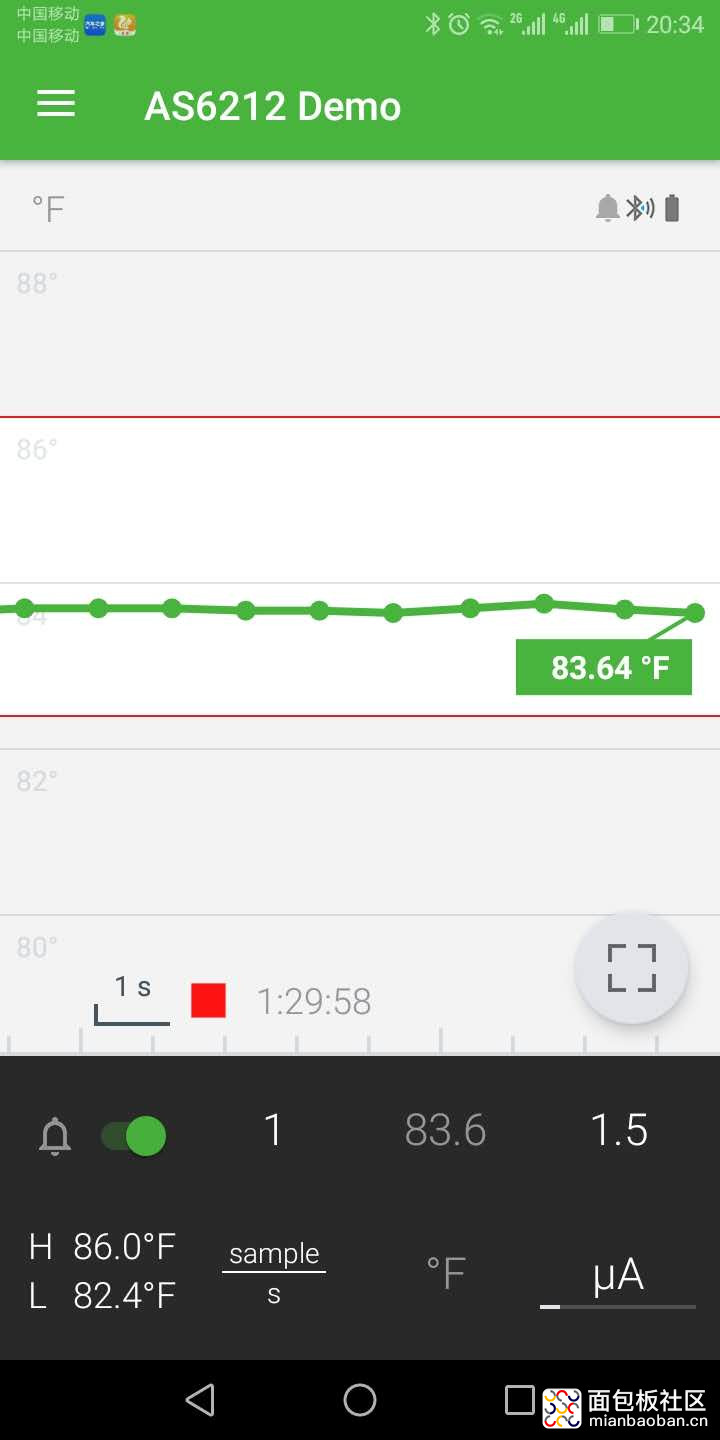
图21
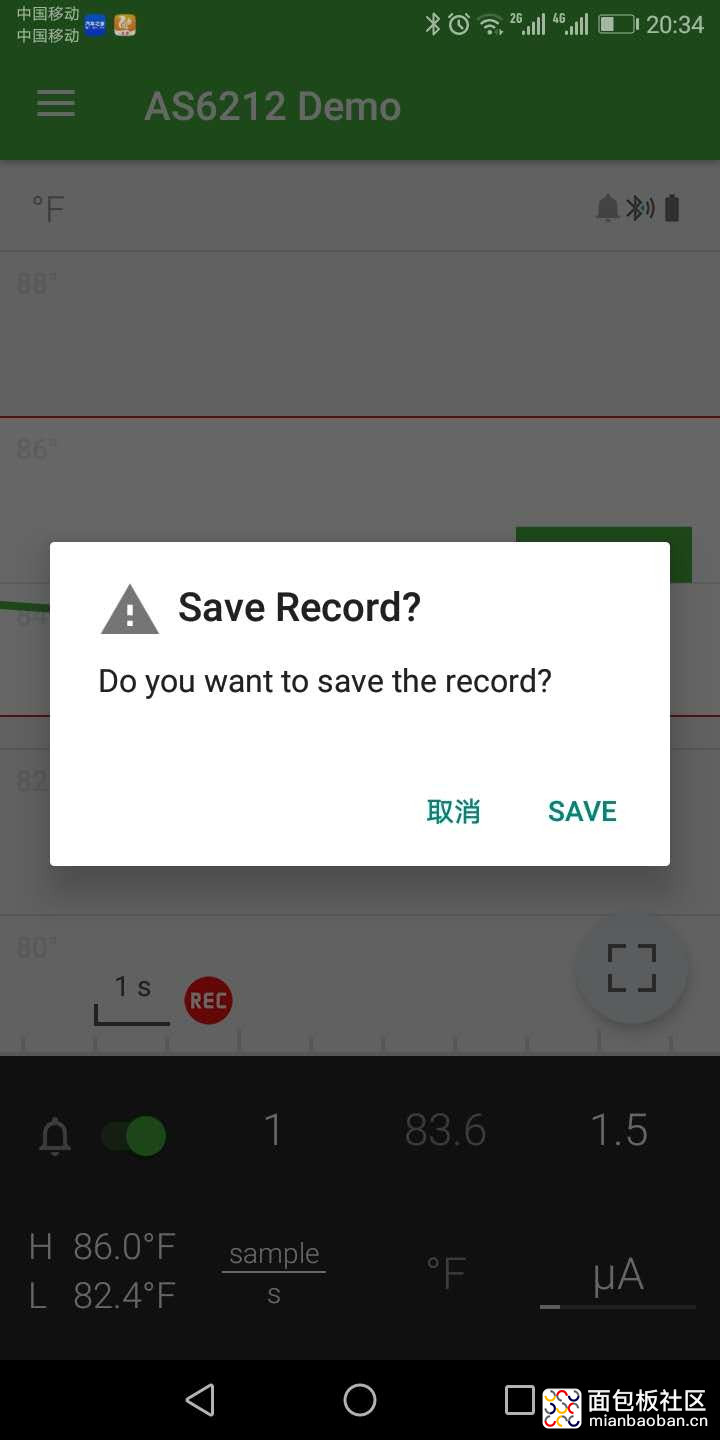
图22
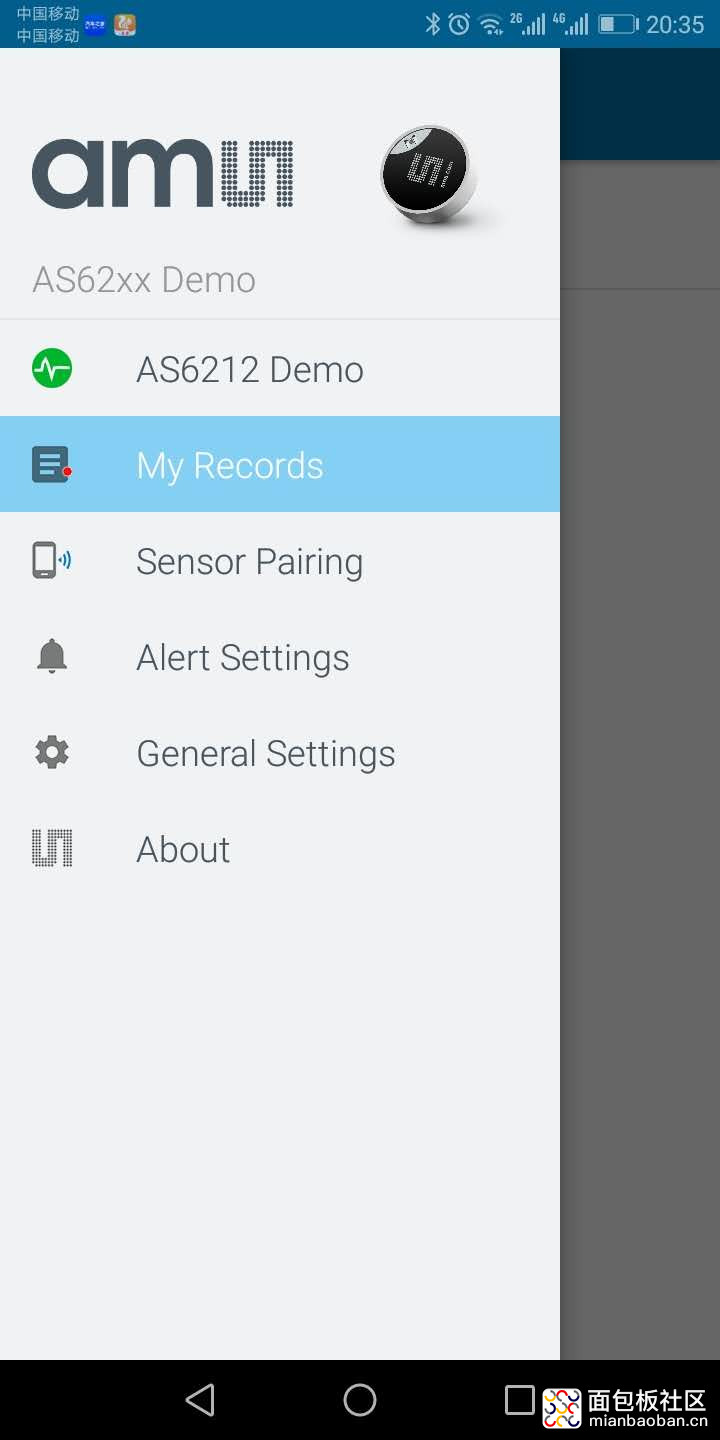
图23
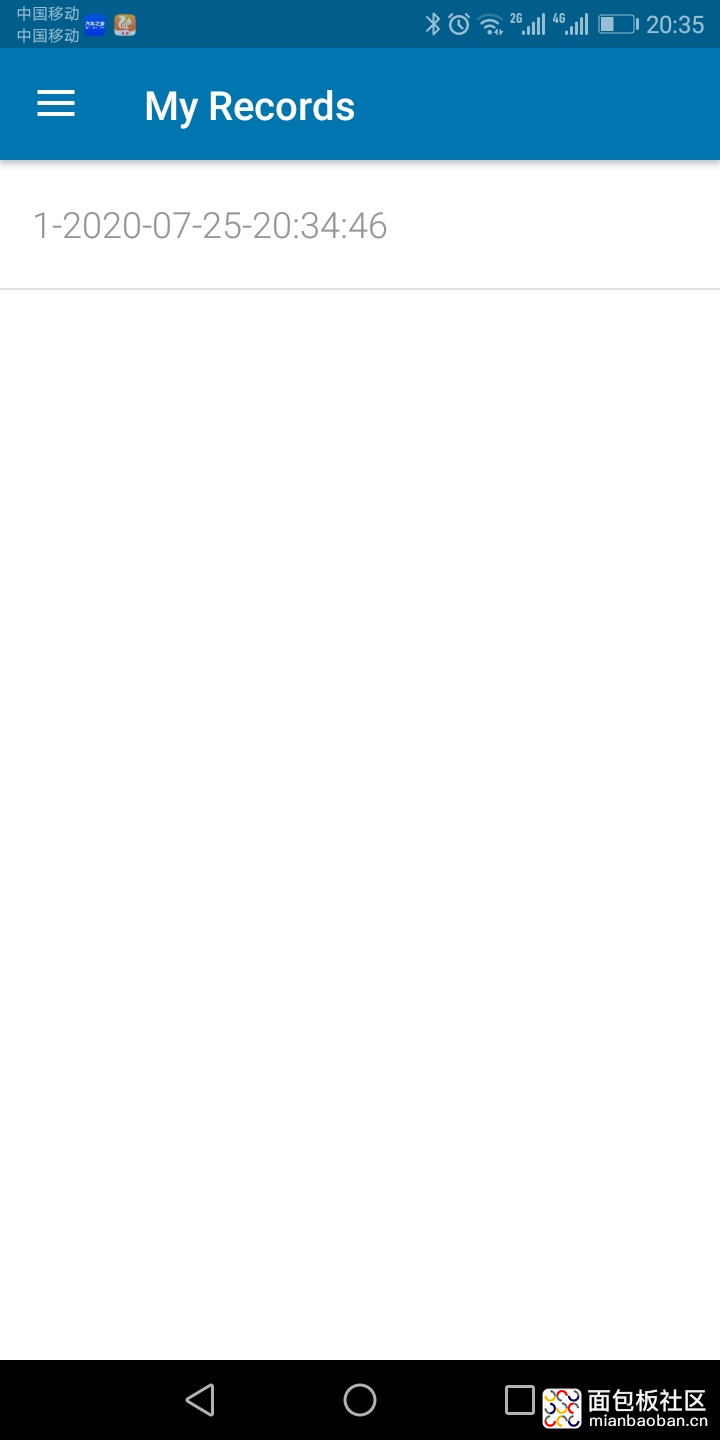
图24
三、小结
通过对AS6212演示套件的功能测试,基本上对其工作流程有了一个全面的认识,整体上感觉该套件实用性比较强,软件操作不是很复杂,容易上手。下一步将对该演示套件及温度传感器自身的应用进行深入思考。




 /3
/3 
